Sebagian besar sistem operasi dan klien DNS akan secara otomatis menyimpan alamat IP dan hasil DNS lainnya. Hal ini dilakukan untuk mempercepat permintaan berikutnya ke hostname yang sama. Yuk ketahui lebih lanjut tentang Apa Itu Flush DNS
Terkadang hasil yang buruk akan di-cache dan karena itu perlu dibersihkan dari cache agar Anda dapat berkomunikasi dengan host dengan benar. Semua sistem operasi utama memungkinkan Anda untuk memaksa proses ini.
Langkah-Langkah Memflush Cache DNS
Di bawah ini merupakan langkah umum yang harus Anda ikuti untuk mem-flush cache DNS Anda.
Windows 10
Memflush DNS cache pada Windows 10 adalah proses yang sangat mudah. Karena izin keamanan sistem, Anda harus memastikan bahwa Anda menjalankan command prompt sebagai pengguna administrator.
- Pastikan Anda berada di desktop Windows 10.
- Klik kanan pada menu Start dan pilih Command Prompt (Admin) dari menu.
- Ketikkan perintah ipconfig / flushdns
Windows 8 / Windows 8.1
Memflush DNS cache pada Windows 8 dan Windows 8.1 adalah proses yang sangat mudah. Karena izin keamanan sistem, Anda harus memastikan bahwa Anda menjalankan command prompt sebagai pengguna administrator.
- Pastikan Anda berada di Windows 8 Start Screen.
- Cukup ketik cmd dan Windows search bar akan muncul di sisi kanan dengan hasil pencarian.
- Klik kanan pada Command Prompt dan klik Run as administrator.
- Ketikkan perintah ipconfig / flushdns
Windows Vista / Windows 7
Memflush DNS pada versi Windows yang lebih baru hampir semudah versi sebelumnya tetapi karena penambahan keamanan Microsoft, Anda harus menjalankan command prompt dengan hak administrator (administrator privileges).
- Klik tombol Start dan navigasikan ke command prompt (Start > All Programs > Accessories > Command Prompt).
- Pastikan Anda mengklik kanan pada aplikasi command prompt dan memilih ” Run as Administrator”
- Ketikkan perintah ipconfig / flushdns
Catatan: Dimungkinkan juga untuk mengetik cmd ke Windows Vista / Windows 7 start menu search field dan kemudian klik kanan pada hasil cmd.exe daripada harus menavigasi melalui berbagai submenu.
Windows 98 / NT / 2000 / XP
Memflush DNS di Windows Adalah proses yang mudah.
- Buka command prompt (Start > Run > cmd.exe > OK).
- Ketikkan perintah ipconfig / flushdns
Linux
Jika Anda menjalankan nscd Name Service Cache Daemon dan ingin mem-flush DNS cache Anda maka Anda harus melakukan hal berikut.
- Buka command terminal (baik sebagai root atau jalankan langkah 2 dengan sudo).
- Jalankan perintah /etc/init.d/nscd restart
Mac OS
Terakhir, cara flush DNS untuk anda pengguna Mac OS. Silahkan ikuti caranya berikut ini:
- Silakan buka command terminal pada Mac OS Anda.
- Ketikan perintah berikut ini
sudo killall -HUP mDNSResponder
atau berikut ini:
sudo discoveryutil udnsflushcaches
Bagi Anda yang masih bingung bagaimana cara membuat website, tenang saja. Kami punya solusinya. Anda bisa langsung cek ke Jetorbit guna memenuhi kebutuhan pembuatan website Anda. Selain itu, kami juga menyediakan VPS dan bisa Anda cek di sini.
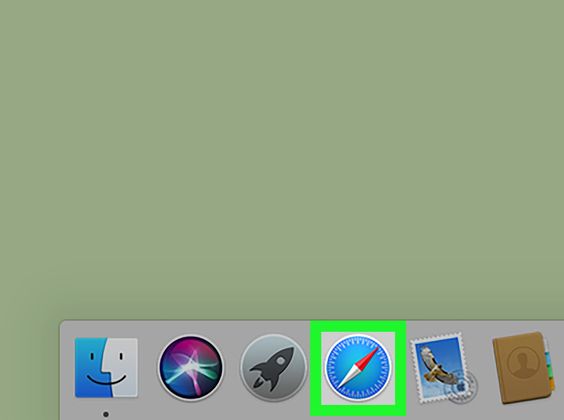

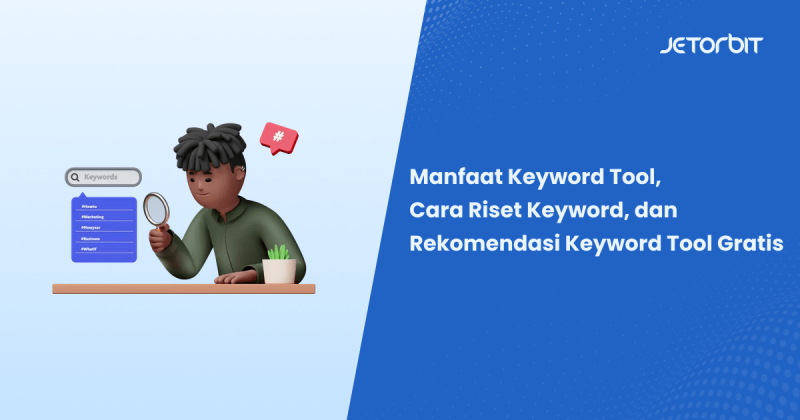



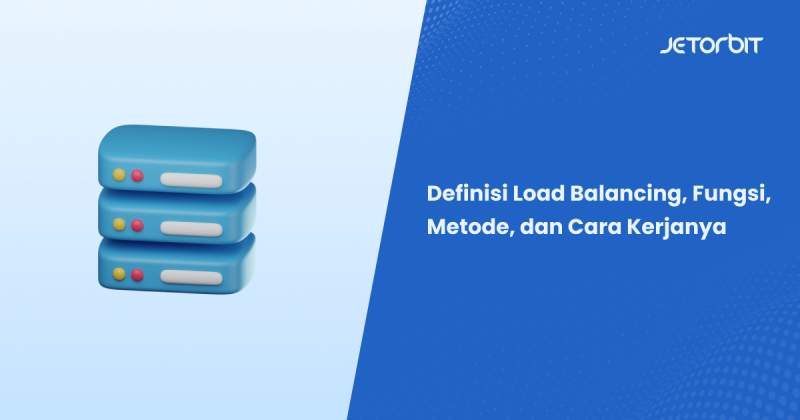
Leave a Comment